Сброс секретного кода устройства с веб-сайта Корпоративный портал
Применимо к:
- Android
- iOS/iPadOS
Удаленный сброс ПИН-кода или секретного кода зарегистрированного устройства. Войдите на веб-сайт Корпоративный портал на любом устройстве, чтобы получить доступ к параметру сброса секретного кода. Параметр сброса секретного кода не может использоваться на всех корпоративных устройствах. Обратитесь за помощью к специалисту службы поддержки, если этот параметр отсутствует и вам нужно сбросить устройство.
Примечание.
Сброс секретного кода не работает на устройствах следующих типов:
- Личные устройства с рабочим профилем Android под управлением Android 8.0 и более поздних версий
- Выделенные рабочие устройства Android Enterprise, такие как киоски, под управлением Android 8.0 и более поздних версий
- Устройства, использующие администратор устройств Android под управлением Android 8.0 и более поздних версий
Если вы забыли секретный код на одном из этих устройств, единственный способ восстановить доступ — сбросить все устройство до заводских параметров.
Сброс секретного кода
Войдите на веб-сайт Корпоративный портал.
Перейдите в раздел Устройства.
Выберите устройство, которое требует сброса секретного кода.
Выберите Сброс секретного кода. Если параметр секретного кода не отображается в верхней части страницы, выберите меню Дополнительно (...), чтобы просмотреть все действия переполнения.
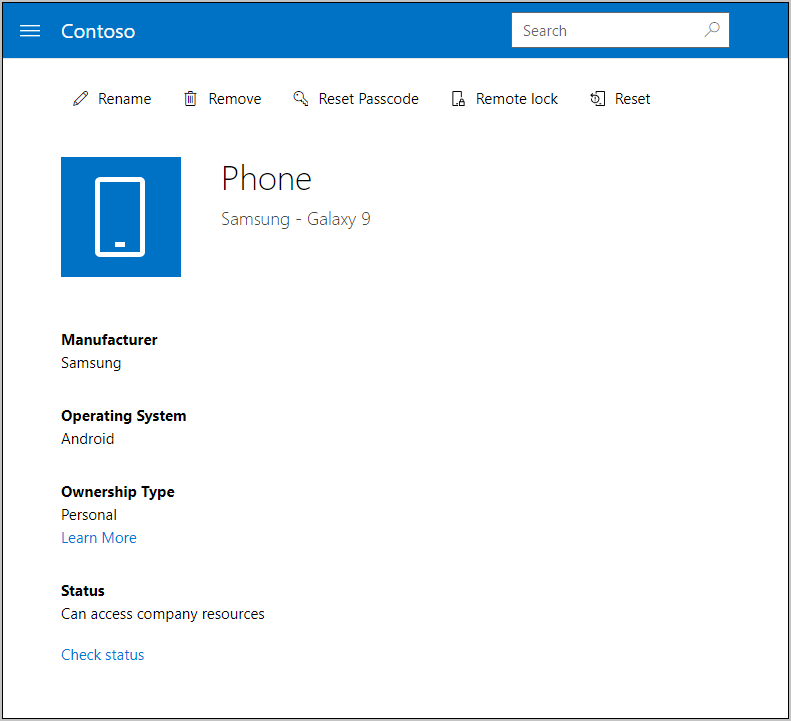
При появлении запроса выберите Выйти. При появлении запроса снова войдите в систему. Войдите на веб-сайт Корпоративный портал в течение пяти минут, иначе Корпоративный портал не сбросит секретный код устройства. Чтобы подтвердить свою личность, необходимо снова войти в систему. Этот шаг предотвращает вредоносные попытки сброса секретного кода устройства.
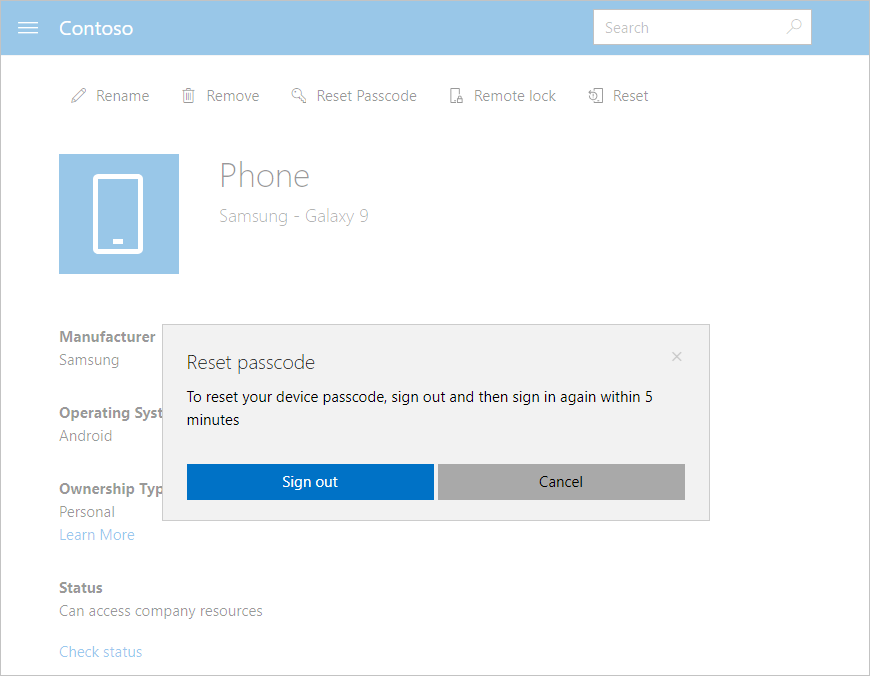
Появится сообщение с предупреждением о том, что существующий секретный код устройства будет удален. Выберите Сброс секретного кода для подтверждения.
Предупреждение
После сброса секретного кода любой пользователь, имеющий физический доступ к устройству, может получить доступ к большинству личных и корпоративных сведений на нем. Если у вас нет устройства, не сбрасывайте секретный код.
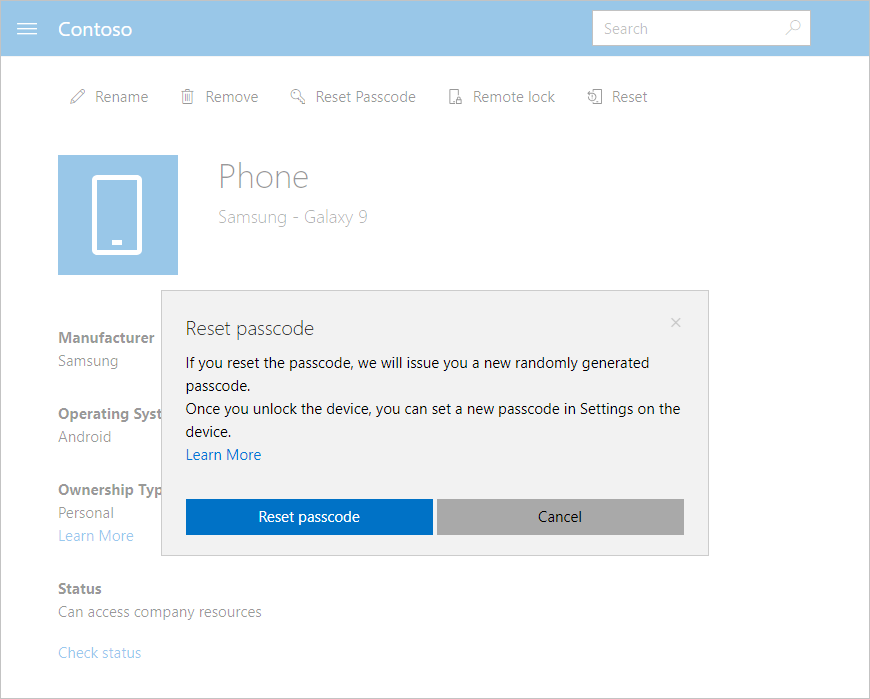
Если вы сбрасываете секретный код для устройства iOS, его существующий секретный код удаляется. Для устройств Android вам выдается временный секретный код для разблокировки устройства и установки нового секретного кода.
Примечание.
Временный пароль для устройства Android можно найти в Корпоративный портал. Выберите устройство, чтобы детализировать сведения об устройстве.
На устройстве перейдите в приложение "Параметры" и измените секретный код.
Выберите уведомление, которое появится на веб-сайте Корпоративный портал. Убедитесь, что пароль успешно сброшен.
Настройка нового секретного кода
В этом разделе описывается сброс секретного кода и временное поведение паролей для каждой платформы устройства.
Android: удаляет существующий секретный код и создает временный секретный код, состоящий из букв и цифр.
iOS: удаляет существующий секретный код и не создает временный секретный код. Если вы используете Touch ID для открытия устройства или совершения покупок, его необходимо настроить еще раз.
Требуется дополнительная помощь? Обратитесь в службу поддержки вашей компании. Его контактные данные доступны на веб-сайте Корпоративного портала.